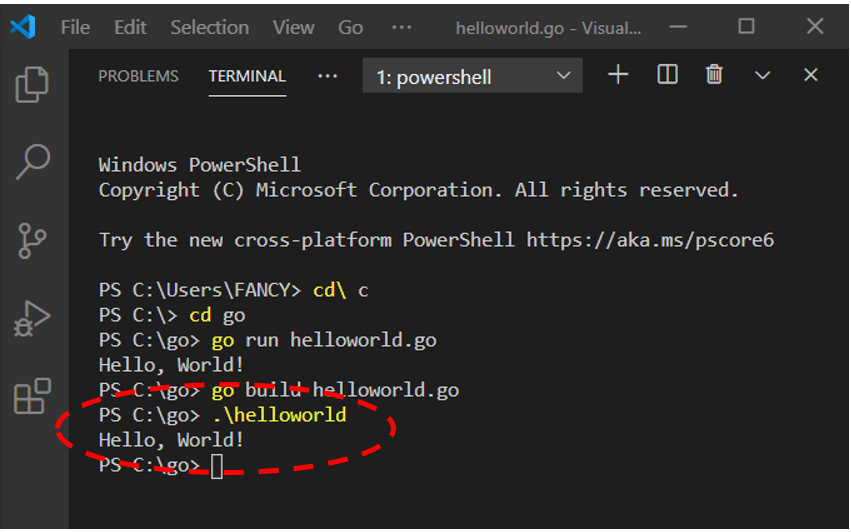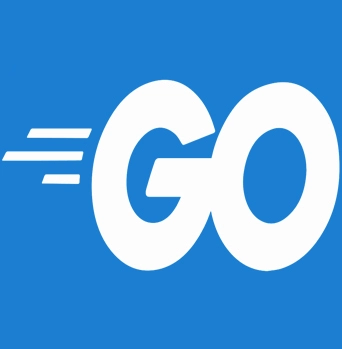
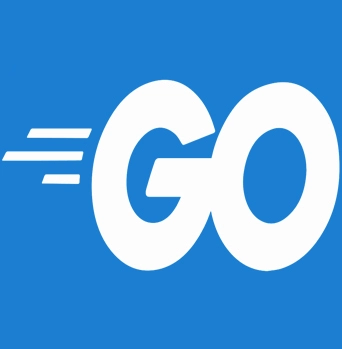
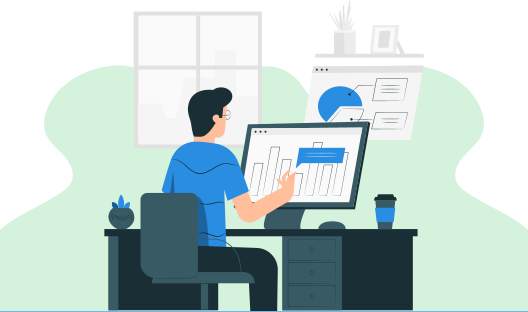
IDE 是用于协助程序员开发其他应用程序的应用程序。它们旨在将几乎所有编程任务都封装在一个应用程序中。IDE 提高了程序员的生产力并加快了软件产品的开发。
互联网上有免费的 IDE 可用,包括 Visual Studio Code (VS Code)、Eclipse 等。一些需要付费才能使用的 IDE 是 Goland 和 IntelliJ IDEA。这些 IDE 既可以用于编辑,也可以用于调试 Go 命令。
基于 Web(在线)的 IDE 也可以用于软件开发,但它们提供的功能有限。基于 Web 的 IDE 的主要优点是设置工作量小、个人硬件要求降低等。
以下是一些免费的基于 Web 的 IDE 的 URL:
https://play.golang.org
https://www.onlinegdb.com
在本教程中,我们将使用 VS Code 作为 Go 的 IDE。
VS Code 是一款免费的 IDE,可在 Windows、macOS 和 Linux 等操作系统中使用。VS Code 由 Microsoft 开发。VS Code 支持许多其他编程语言,如 HTML、JavaScript、Java、CSS 等。
请按照以下步骤安装 VS Code
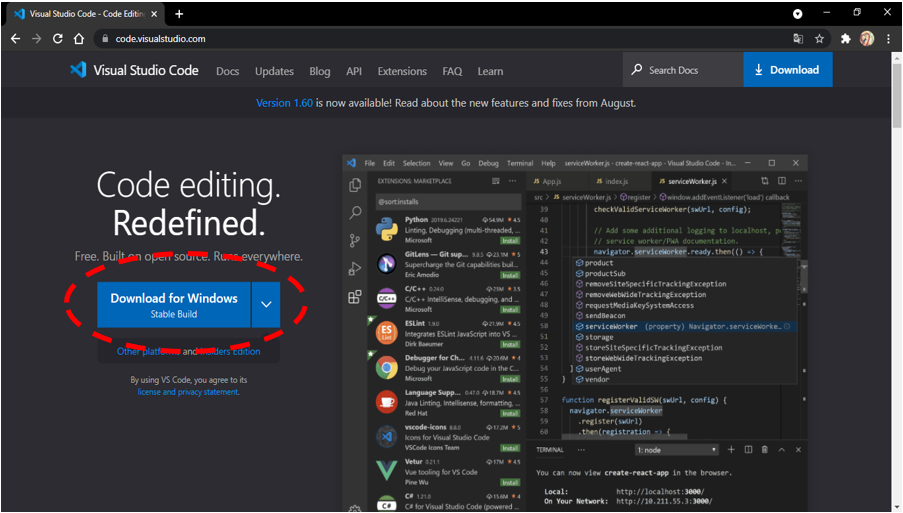
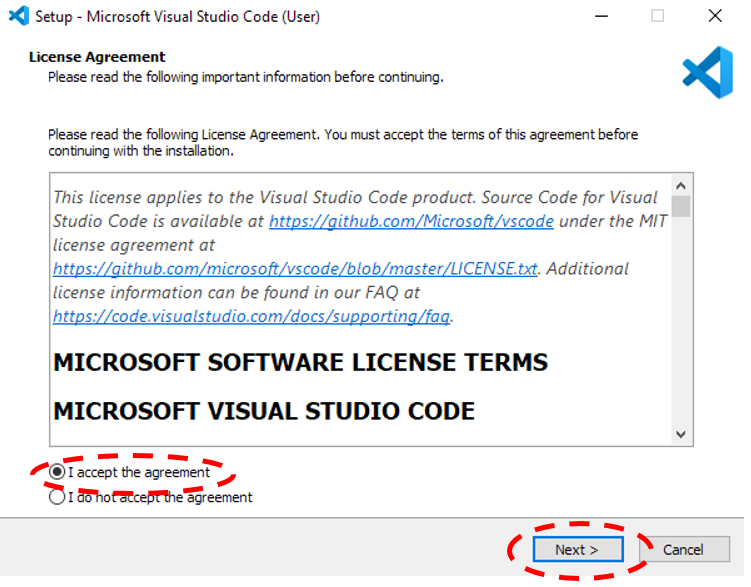
(将提供一个默认目标位置,但如果您想将 VS Code 安装在其他位置,请点击“浏览...”按钮选择其他目标位置。)
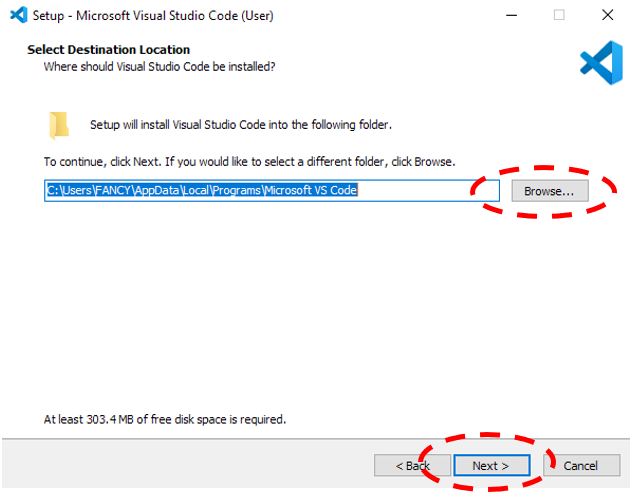
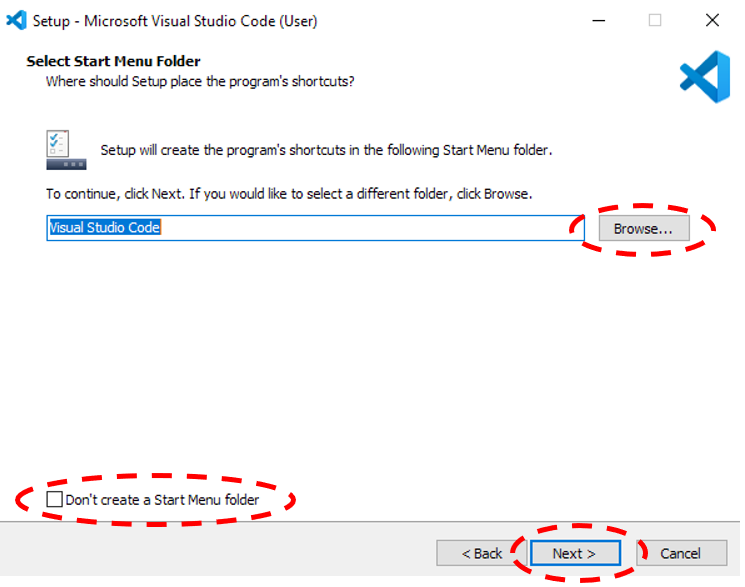
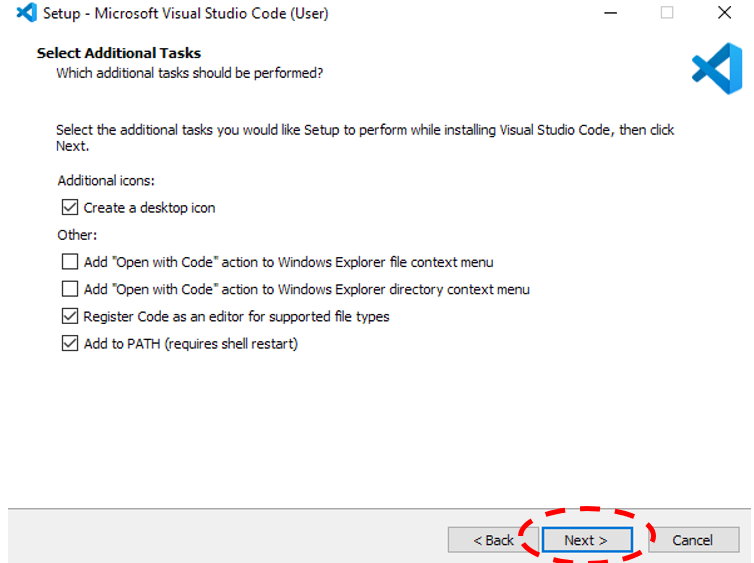
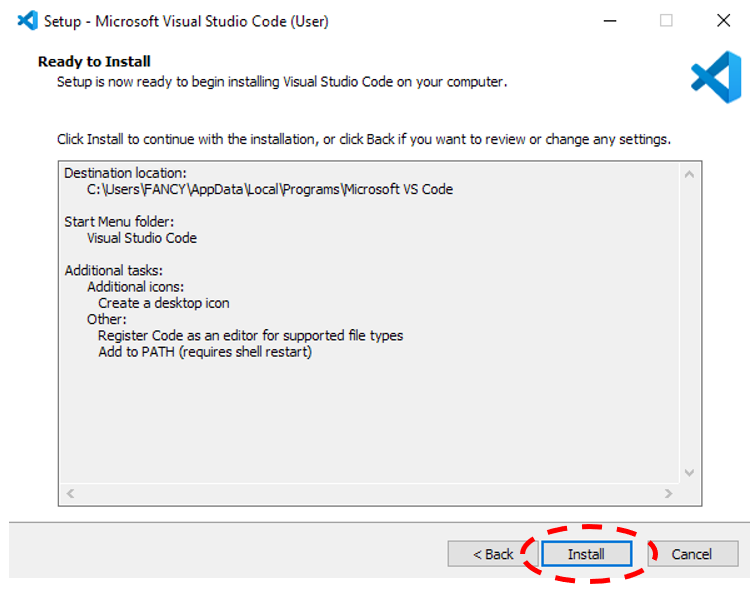
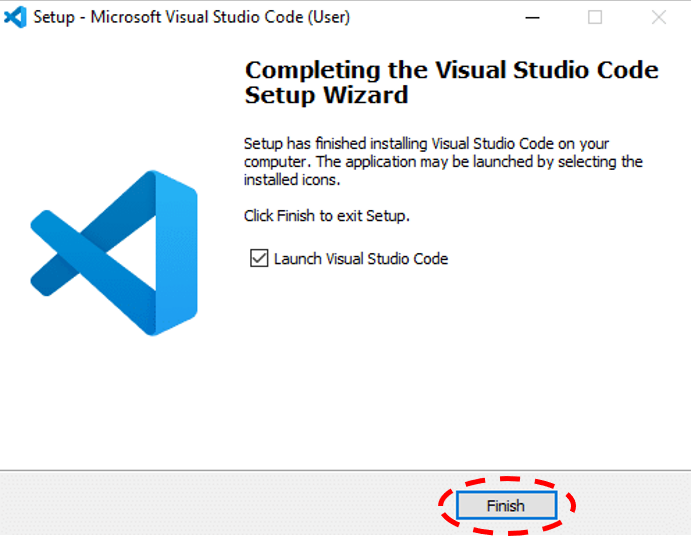
现在 VS Code 已成功安装在您的系统上。
现在需要配置 VS Code 以使用 Go。在配置过程中,请确保您的系统已启用互联网连接。
请按照以下步骤和相应的图片配置 VS Code
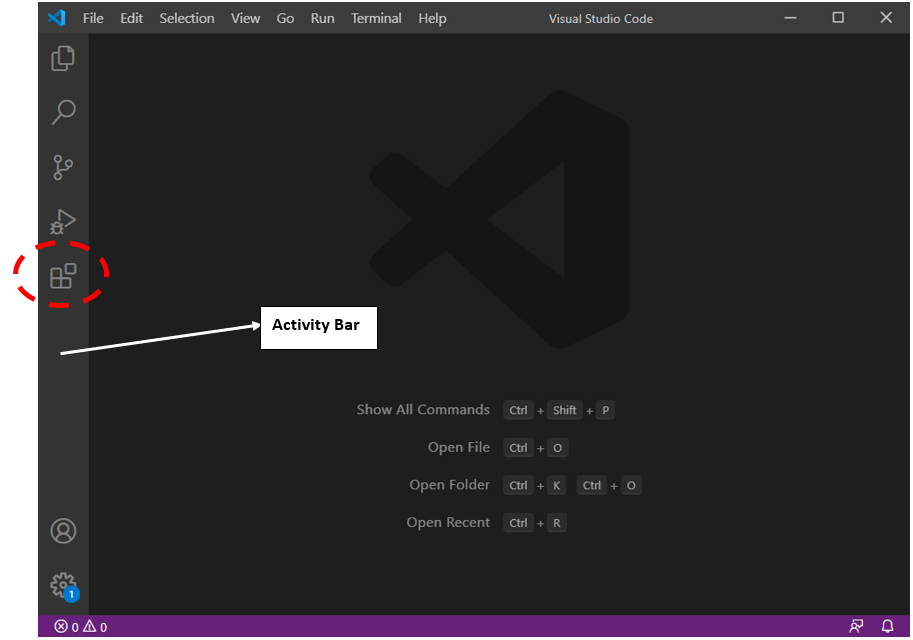
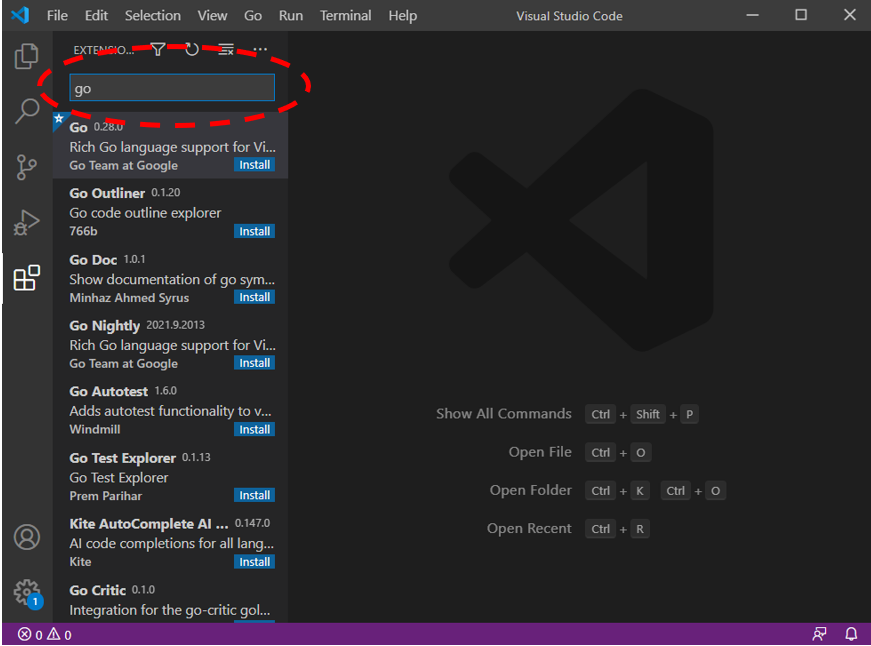
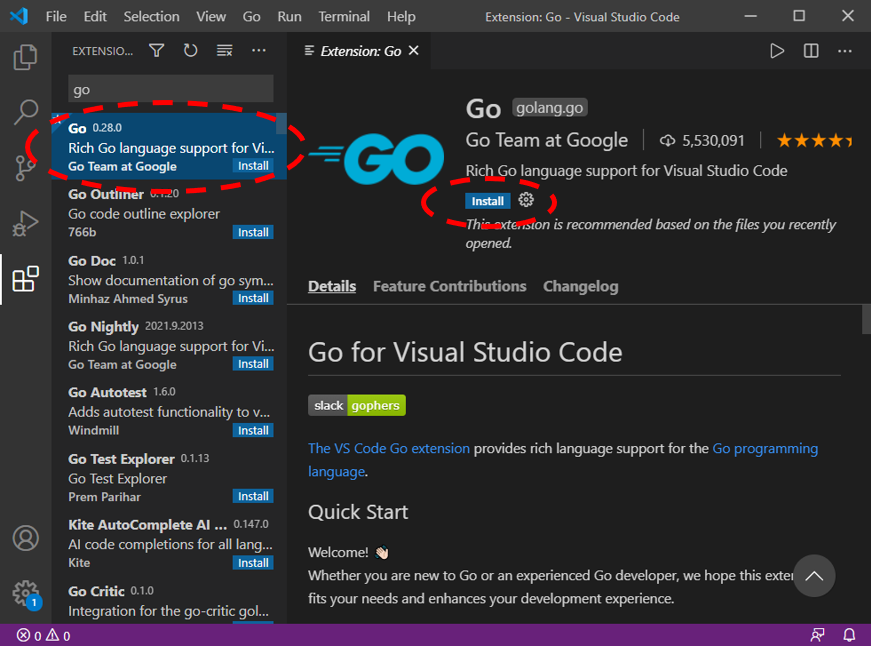

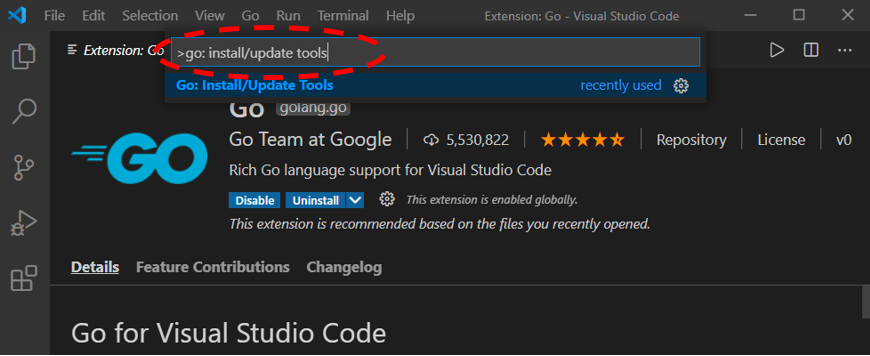
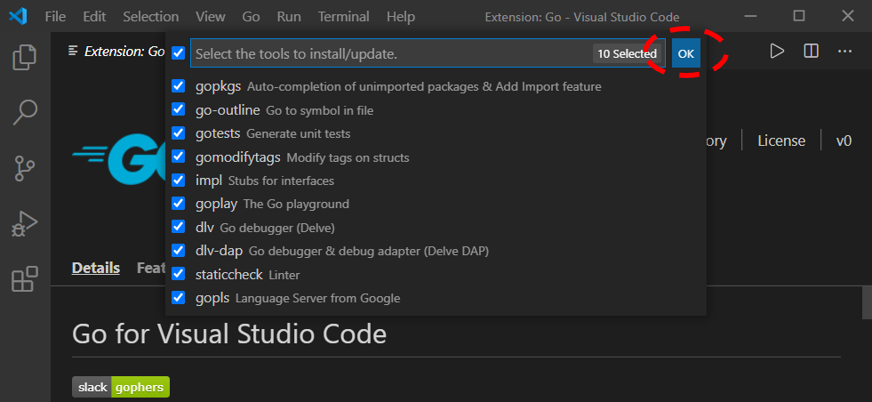
安装状态将显示在 OUTPUT 窗口中,如下所示
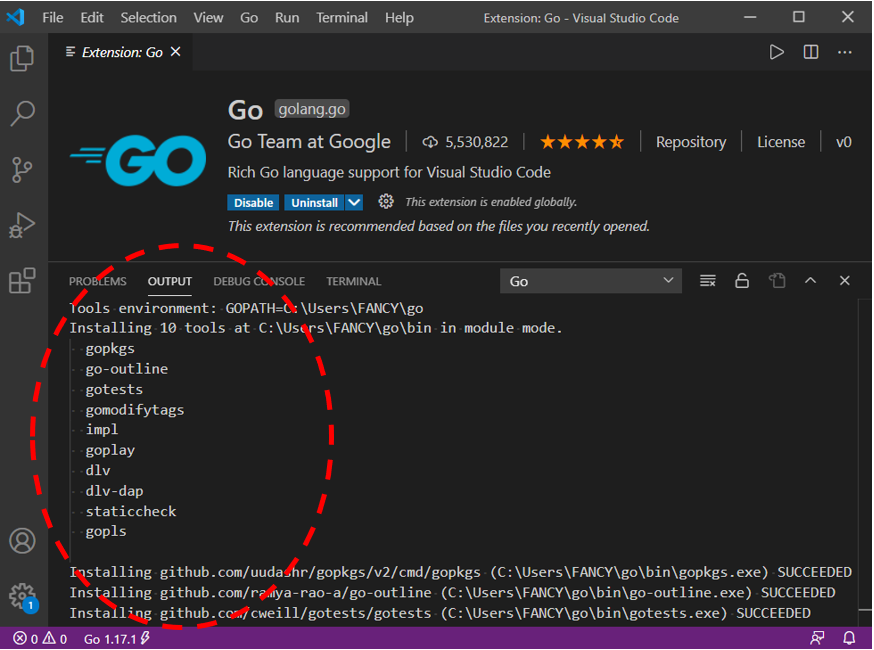
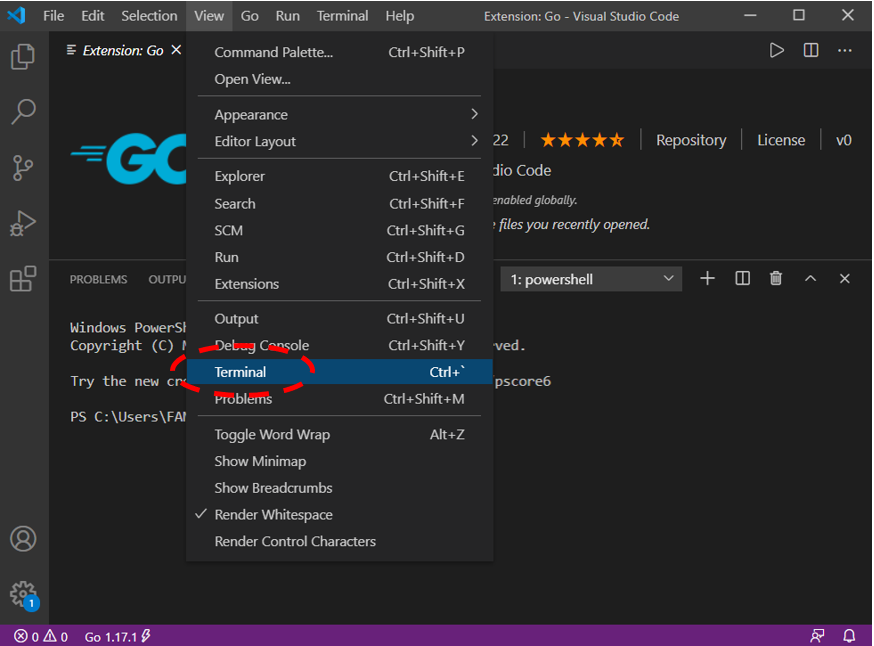
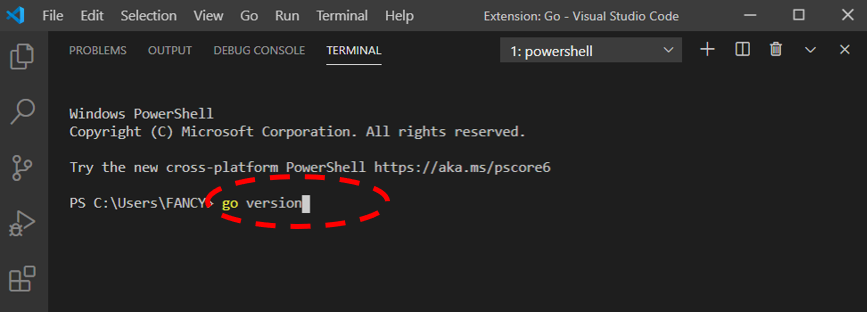
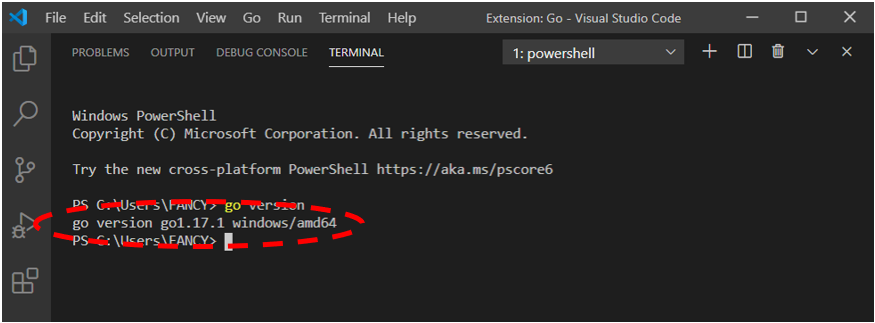
现在,VS Code 已准备好使用 Go。
使用文本编辑器和命令提示符创建和执行 Go 程序与在 VS Code 中创建和执行 Go 程序相同。
现在请按照以下步骤在 VS Code 中运行一个简单的 Go 程序
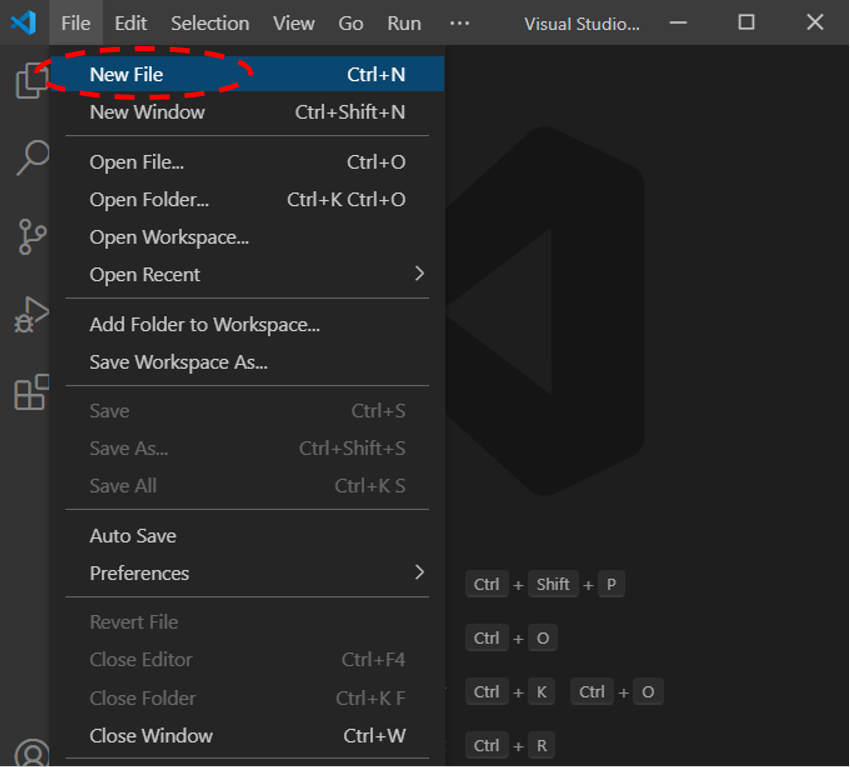
package main
import ("fmt")
func main(){
fmt.Println("Hello, World!")
}
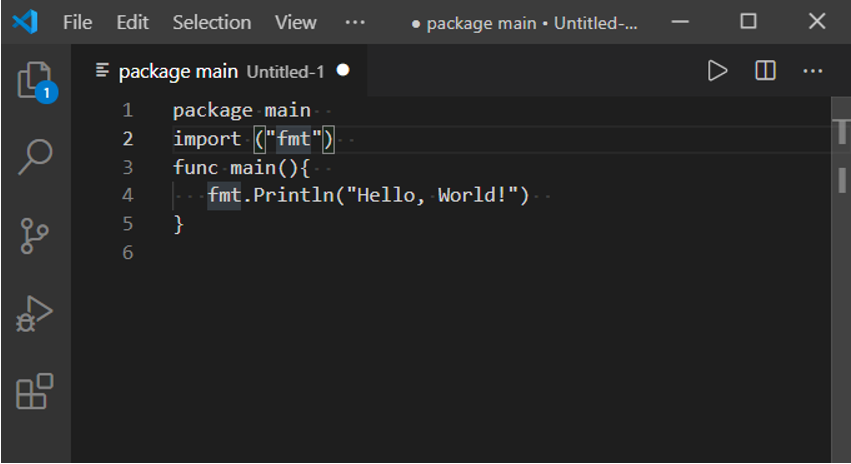
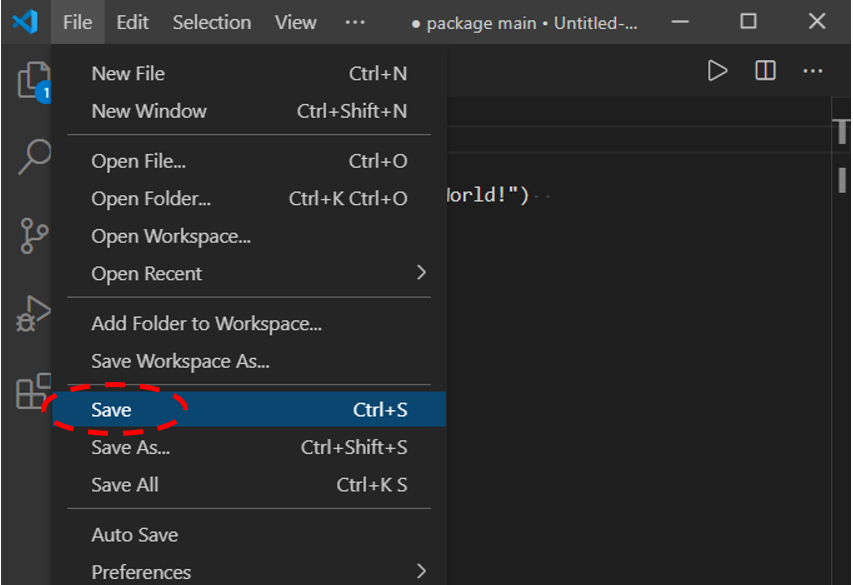
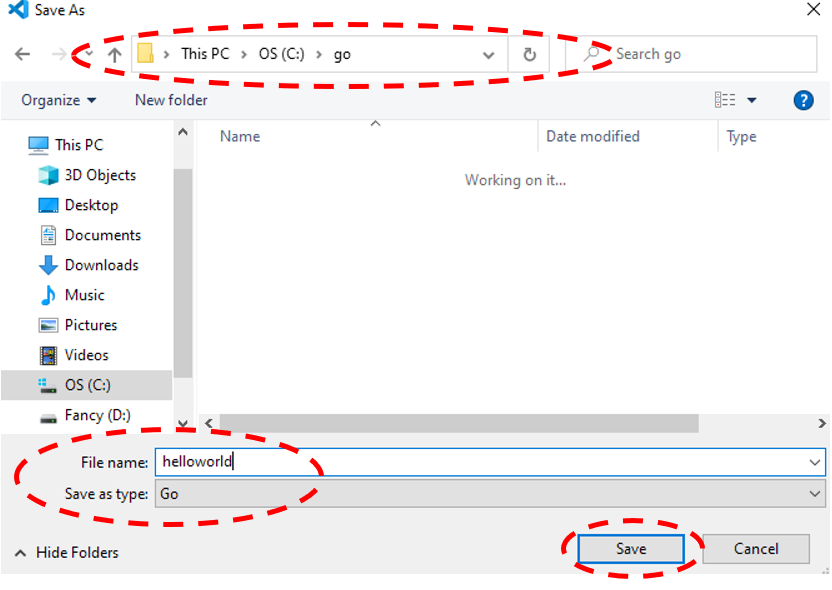
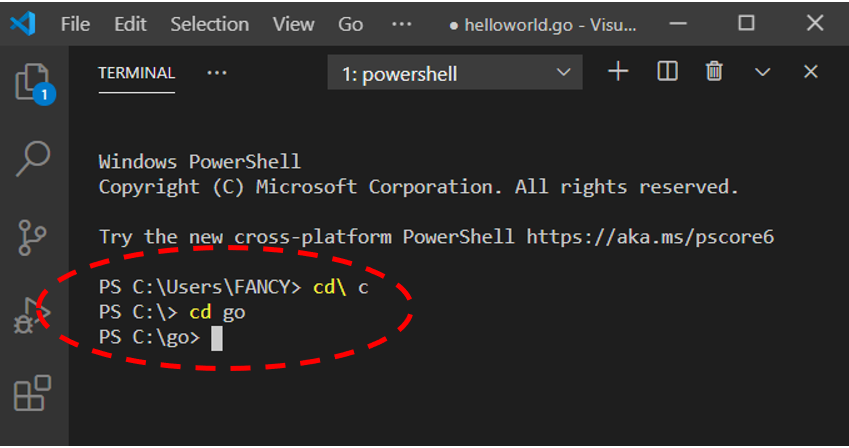
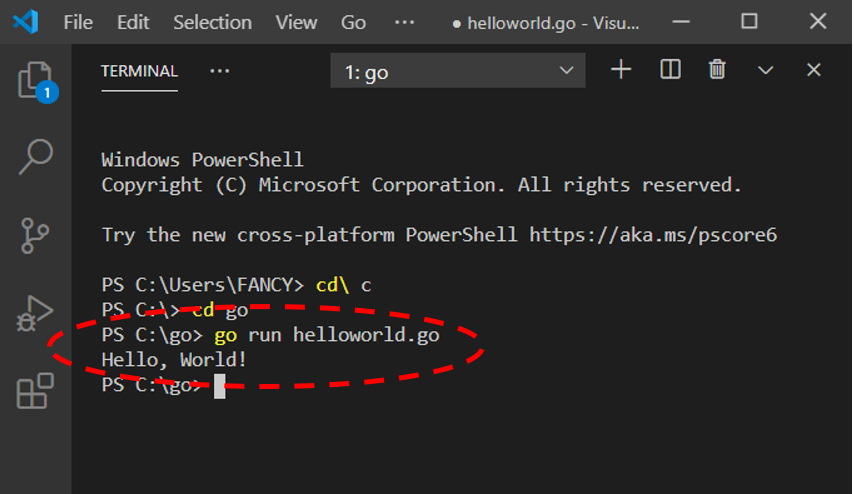

打开保存 helloworld(你的 Go 文件)文件的文件夹,查看可执行文件。
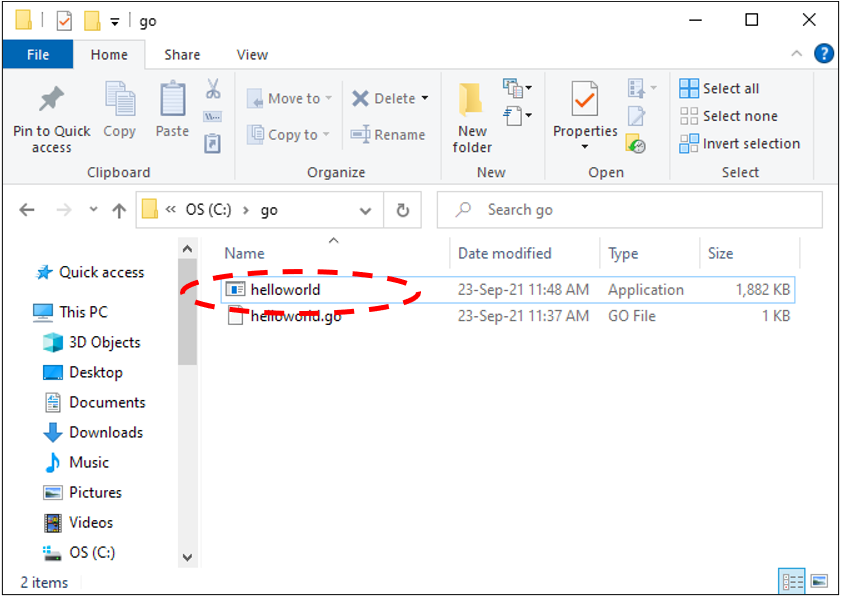
此可执行文件可以在 VS Code 中访问,如下面的屏幕截图所示